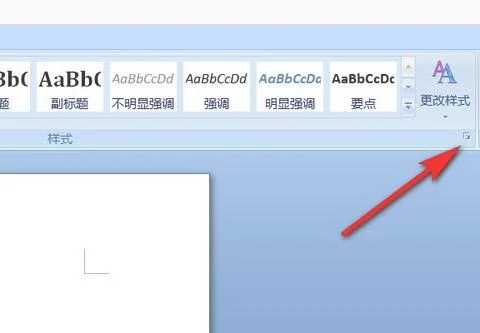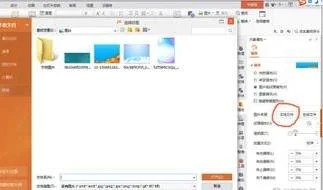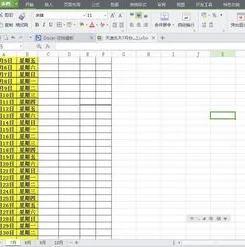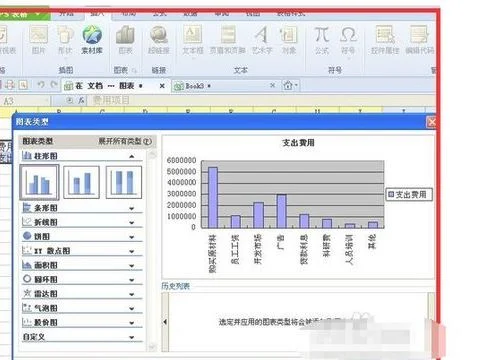1.如何让wps文字里的字母数字自动变字体
全选文本——右键——字体;设置中文字体为“宋体”,英文字为“Times new roman”,确定即可。
尽管在使用WPS编辑论文时,WPS会在默认的情况下自动将汉字设为“宋体”,将英文字母设为“Times New Roman”
但有些物理量的符号或单位却是用希腊字母表示的,如密度的符号ρ,电阻的单位Ω等,这些内容在默认情况下却被设为“宋体”
文章编辑完成后,如果一点点查找后逐个修改,既麻烦又容易发生遗漏,如果通过查找来进行批量设置,则会简单的多。方法如下:
按下组合键,调出“查找和替换”对话框,切换到“智能ABC输入法”后,在输入法窗口的键盘图标上单击鼠标右键,在弹出的快捷菜单中单击“希腊字母”命令,
在屏幕右下方就会出现一个软键盘,
我们可以利用它迅速而准确地输入希腊字母。在“查找内容”选项右侧的文本框中输入“[Α-ω]”后,勾选“突出显示所有在该范围找到的项目”和“搜索选项”标签下的“使用通配符”选项后,
单击“查找全部”按钮,即可选中文章中所有希腊字母,将他们的字体统一设为“Times New Roman”即可。
2.如何在WPS中把数字直接变成字母
尽管在使用WPS编辑论文时,WPS会在默认的情况下自动将汉字设为“宋体”,将英文字母设为“Times New Roman”但有些物理量的符号或单位却是用希腊字母表示的,如密度的符号ρ,电阻的单位Ω等,这些内容在默认情况下却被设为“宋体”文章编辑完成后,如果一点点查找后逐个修改,既麻烦又容易发生遗漏,如果通过查找来进行批量设置,则会简单的多。
方法如下:按下组合键,调出“查找和替换”对话框,切换到“智能ABC输入法”后,在输入法窗口的键盘图标上单击鼠标右键,在弹出的快捷菜单中单击“希腊字母”命令,在屏幕右下方就会出现一个软键盘,我们可以利用它迅速而准确地输入希腊字母。在“查找内容”选项右侧的文本框中输入“[Α-ω]”后,勾选“突出显示所有在该范围找到的项目”和“搜索选项”标签下的“使用通配符”选项后,单击“查找全部”按钮,即可选中文章中所有希腊字母,将他们的字体统一设为“Times New Roman”即可。
3.如何一次性将word中的数字和字母全部改为“Times New Roman”字
使用“替换”功能,需要二次替换可以实现快速更换字体设置。以WPS office为例,说明操作方法如下:
1、用WPS文字,打开word文件,用快捷键“ctrl+H”,出现替换界面;
2、在替换界面中,在“查找内容”中点击一下鼠标,然后点击“特殊格式”,然后选择“任意数字”;
3、在替换界面中,在“替换为”中点击一下鼠标,然后点击“格式”;再点击“字体”;
4、在出现的界面中找到“西文字体”,选择“Times new roman”,返回替换界面,点击“全部替换”,可以快速将所有数字改为设定的字体格式。
5、用相同的方法,也可以将“字母”替换为“Times new roman”格式的字体。在操作时,只要将“查找内容”更换为“任意字母”就行。
4.如何把一个WORD文档中的所有数字和字母替换成某一特定字体格式呢
以WPS 2019版为例
1、打开文档
2、按住快捷键CTRL+F,查找内容输入“[A-Za-z0-9]”,勾选“使用通配符”,替换为根据所需进行设置即可~
5.如何在Word文档中更改所有数字和英文字母的字体
方法/步骤:
1,打开文档,按FN+F,选择“替换”。
2,设置所有数字的格式
点击下图1左下角的”更多“,看到如下图2所示的对话框,并在最上面的“查找内容选项”填入“^#”,表示查找所有数字。
3,设置所有数字的格式
点击下图1左下角的“格式”,并选择第一项“字体”;看到如下图2所示的对话框,设置好字体后点击确定。
4,仅替换所有数字的格式
接上一步,看到如下图1所示的对话框,我们发现“替换为”的地方有了“字体:Calibra”,这表示我们将所有数字的字体都替换为Calibra,点击“全部替换”后如下图2所示,提示全文共有325处完成了替换。
5,替换所有英文字母的格式
接上一步,点击了提示框的“确定后”看到下图1,在“查找内容选项”填入“^$”,表示查找所有英文字母;再点击“全部替换”后,弹出提示框如下图2,表示全文共13340处完成了字体格式的替换。
更改即完成。